UpLoad کردن فایل ها با کمک Internet Explorer
شايد يکي از ساده ترين راهها براي UpLoad كردن فايلها استفاده از IE ويندوز باشه.در اين روش لازم نيست كه از برنامه ويژهاي استفاده كنيد،IE كار شما رو راه مياندازد.
در اين روش upload كردن فايلها كاملا شبيه copy كردن فايلها از طريق Windows Explorer است.مثل اين ميمونه كه شما فايلهاتون رو از يك فهرست به فهرست ديگه كپي كنيد.
مثلا فرض كنيد ميخايد فايلهاتون رو از فهرست C:MyWeb واقع در هارد كامپيوترتون به سايتتون كه آدرسش http://test.netfirms.com است upload كنيد.
روش كار اين چنين است:
با كمك Windows Explorer فهرستي كه قراره فايلهاش رو UpLoad كنيد رو باز كنيد.در مثال ما C:MyWeb
حالا بايد Internet Explorer را اجرا كرده و يه آدرس كه مخصوص خودتونه رو در Address bar تايپ كنيد.شكل كلي اين آدرس اينه:
ftp://yourusername:yourpassword@ftpservername/basefoldr
نكته ?:به جاي yourusername نام كاربري شما در netfirms ، قرار ميگيرد.
نكته ?: به جاي yourpassword پسورد شما در netfirms ، قرار ميگيرد.
نكته ?: به جاي ftpservername آدرس شما، كه در مثال ما test.netfirms.com باشه قرار ميگيره.
نكته ?:و سر انجام به جاي basefolder بايد نام پوشهاي رو بنويسيد كه قراره فايلهاي شما در آنجا ذخيره شوند كه معمولا www ميباشد.
نكته آخر:همه اين چهار مورد از اطلاعات قبلي رو خود netfirms از طريق ايميل براتون ميفرسته ، پس جاي هيچ گونه نگراني نيست.
فرض كنيد براي شما اينها رو فرستاده باشه:
your username: test
your password: 12345
ftp servername: test.netfirms.com
base folder: www
اونوقت آدرسي كه بايد تايپ كنيد ميشه:
ftp://test:12345@test.netfirms.com/www
از اينجا به بعد عمليات upload كردن كاملا شبيه كپي كردن است.يعني كافيه شما فايلهاتون رو كه در مثال ما در فهرست C:MyWeb قرار دارند Copy كرده ،سپس در پوشه موجود در netfirms اونها رو Paste كنين.
ايرادي که اين روش داره اينه که بايد يه آدرس طولاني رو تايپ کنين که براي حل اين مشکل کافيه آدرسه رو بصورت لينک در بياوريد.
شايد يکي از ساده ترين راهها براي UpLoad كردن فايلها استفاده از IE ويندوز باشه.در اين روش لازم نيست كه از برنامه ويژهاي استفاده كنيد،IE كار شما رو راه مياندازد.
در اين روش upload كردن فايلها كاملا شبيه copy كردن فايلها از طريق Windows Explorer است.مثل اين ميمونه كه شما فايلهاتون رو از يك فهرست به فهرست ديگه كپي كنيد.
مثلا فرض كنيد ميخايد فايلهاتون رو از فهرست C:MyWeb واقع در هارد كامپيوترتون به سايتتون كه آدرسش http://test.netfirms.com است upload كنيد.
روش كار اين چنين است:
با كمك Windows Explorer فهرستي كه قراره فايلهاش رو UpLoad كنيد رو باز كنيد.در مثال ما C:MyWeb
حالا بايد Internet Explorer را اجرا كرده و يه آدرس كه مخصوص خودتونه رو در Address bar تايپ كنيد.شكل كلي اين آدرس اينه:
ftp://yourusername:yourpassword@ftpservername/basefoldr
نكته ?:به جاي yourusername نام كاربري شما در netfirms ، قرار ميگيرد.
نكته ?: به جاي yourpassword پسورد شما در netfirms ، قرار ميگيرد.
نكته ?: به جاي ftpservername آدرس شما، كه در مثال ما test.netfirms.com باشه قرار ميگيره.
نكته ?:و سر انجام به جاي basefolder بايد نام پوشهاي رو بنويسيد كه قراره فايلهاي شما در آنجا ذخيره شوند كه معمولا www ميباشد.
نكته آخر:همه اين چهار مورد از اطلاعات قبلي رو خود netfirms از طريق ايميل براتون ميفرسته ، پس جاي هيچ گونه نگراني نيست.
فرض كنيد براي شما اينها رو فرستاده باشه:
your username: test
your password: 12345
ftp servername: test.netfirms.com
base folder: www
اونوقت آدرسي كه بايد تايپ كنيد ميشه:
ftp://test:12345@test.netfirms.com/www
از اينجا به بعد عمليات upload كردن كاملا شبيه كپي كردن است.يعني كافيه شما فايلهاتون رو كه در مثال ما در فهرست C:MyWeb قرار دارند Copy كرده ،سپس در پوشه موجود در netfirms اونها رو Paste كنين.
ايرادي که اين روش داره اينه که بايد يه آدرس طولاني رو تايپ کنين که براي حل اين مشکل کافيه آدرسه رو بصورت لينک در بياوريد.



 آموزش کامل روش های دریافت گیفت کارت رایگان آیتونز
آموزش کامل روش های دریافت گیفت کارت رایگان آیتونز  فرمتهاي فشرده سازي تصاوير تحت وب
فرمتهاي فشرده سازي تصاوير تحت وب 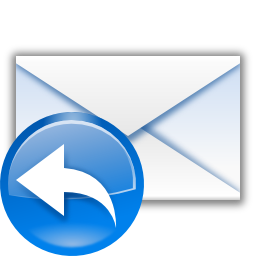 پاسخگويي خودكار به ايميلها
پاسخگويي خودكار به ايميلها  با يك كليك وارد پوشه يا فايل شويد
با يك كليك وارد پوشه يا فايل شويد 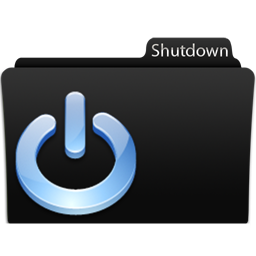 قطع برق کامپيوتر بعد از Shutdown
قطع برق کامپيوتر بعد از Shutdown  کامپیوتر شما در چه ساعتی روشن شده است ؟
کامپیوتر شما در چه ساعتی روشن شده است ؟  ارسال و دریافت فکس با ویندوز XP
ارسال و دریافت فکس با ویندوز XP 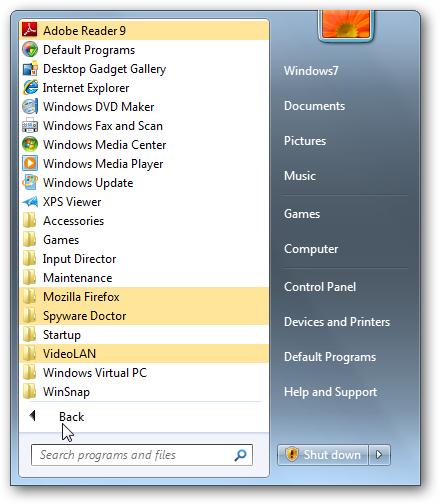 برداشتن لايت نرم افزار هنگام نصب تو منوي استارت
برداشتن لايت نرم افزار هنگام نصب تو منوي استارت  اينترنت offline
اينترنت offline 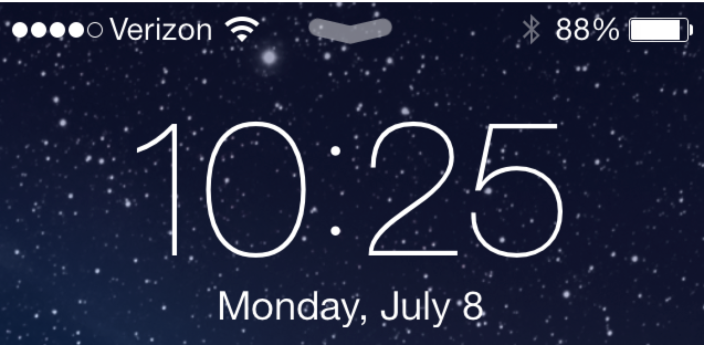 تغییرات iOS7 Beta 3 (به همراه عکس)
تغییرات iOS7 Beta 3 (به همراه عکس) PROTOTYPE 2-FLT
PROTOTYPE 2-FLT تک آهنگ محمد هاجری به نام بهترین جای دنیا
تک آهنگ محمد هاجری به نام بهترین جای دنیا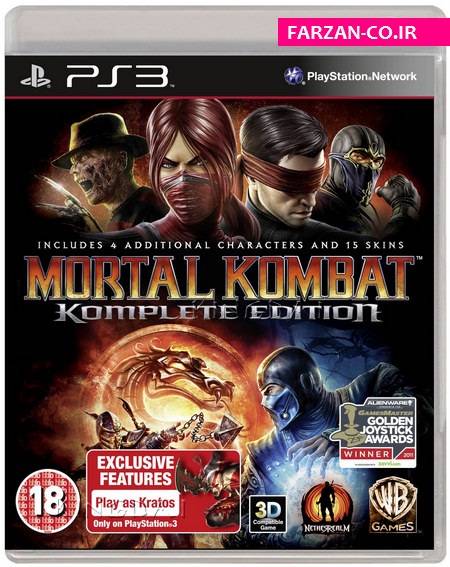 MORTAL KOMBAT KOMPLETE EDITION EUR PS3-HR
MORTAL KOMBAT KOMPLETE EDITION EUR PS3-HR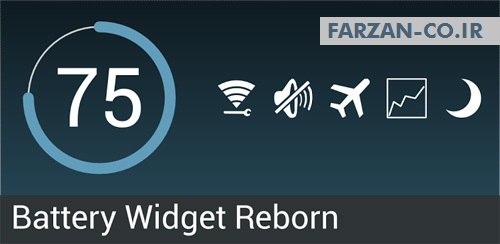 نرم افزار اندروید BATTERY WIDGET REBORN V1.7.1
نرم افزار اندروید BATTERY WIDGET REBORN V1.7.1 بازی اندروید REAL FOOTBALL 2013
بازی اندروید REAL FOOTBALL 2013 روش فارسی کردن ویندوز
روش فارسی کردن ویندوز آدرس وبلاگتان را کوتاه کنید ( www.YourNameSite.tk )
آدرس وبلاگتان را کوتاه کنید ( www.YourNameSite.tk ) ثبت وبلاگ يا سايت در سه موتور جستوگر معروفِ
ثبت وبلاگ يا سايت در سه موتور جستوگر معروفِ کپی کردن هارد به هارد اطلاعات
کپی کردن هارد به هارد اطلاعات آموزش عوض کردن صفحه بوت ویندوز
آموزش عوض کردن صفحه بوت ویندوز دو ترفند خيلي جالب با استفاده از تنظیمات BIOS
دو ترفند خيلي جالب با استفاده از تنظیمات BIOS آینده کودک خود را حدس زنید
آینده کودک خود را حدس زنید پریسپری
پریسپری تله پاتی
تله پاتی آموزش ریچستری ویندوز (بخش اول)
آموزش ریچستری ویندوز (بخش اول) پاك كردن آدرس هاي URL اي كه در Address Bar ظاهر مي شود
پاك كردن آدرس هاي URL اي كه در Address Bar ظاهر مي شود صرفه جويي در مصرف جوهر پرينتر
صرفه جويي در مصرف جوهر پرينتر آموزش باز کردن پین کد موبایل
آموزش باز کردن پین کد موبایل Loved Messages NO. 1
Loved Messages NO. 1 Speed Street Soul Rising
Speed Street Soul Rising Electro 40 Top Dusk (2013)
Electro 40 Top Dusk (2013) Tiesto, Kyler England - Take Me (2013)
Tiesto, Kyler England - Take Me (2013) دانلود Skype v6.3.0.105 - نرم افزار اسکایپ، تماس صوتی و تصویری رایگان از طریق اینترنت
دانلود Skype v6.3.0.105 - نرم افزار اسکایپ، تماس صوتی و تصویری رایگان از طریق اینترنت